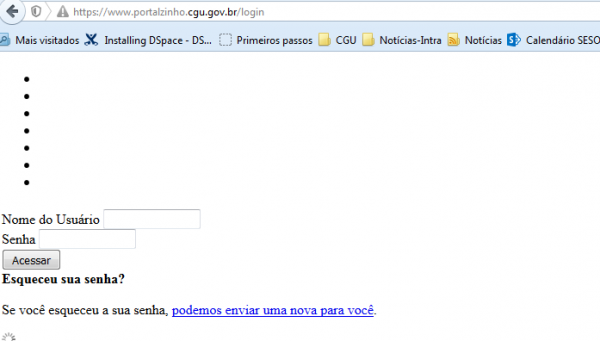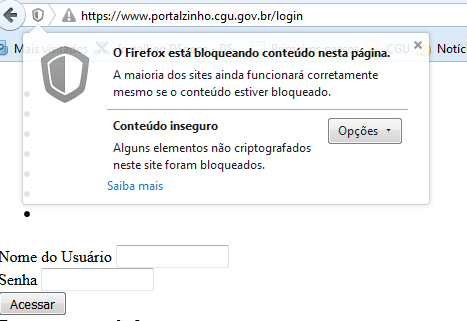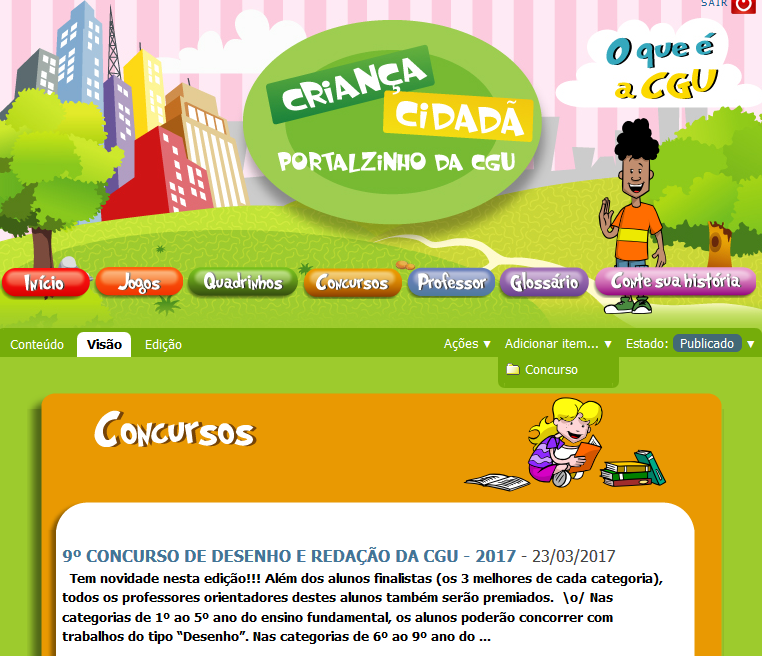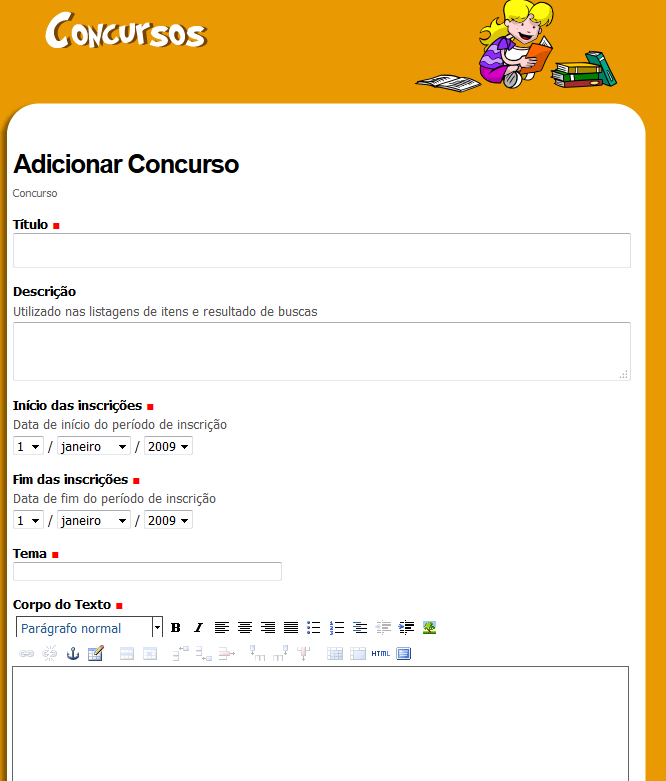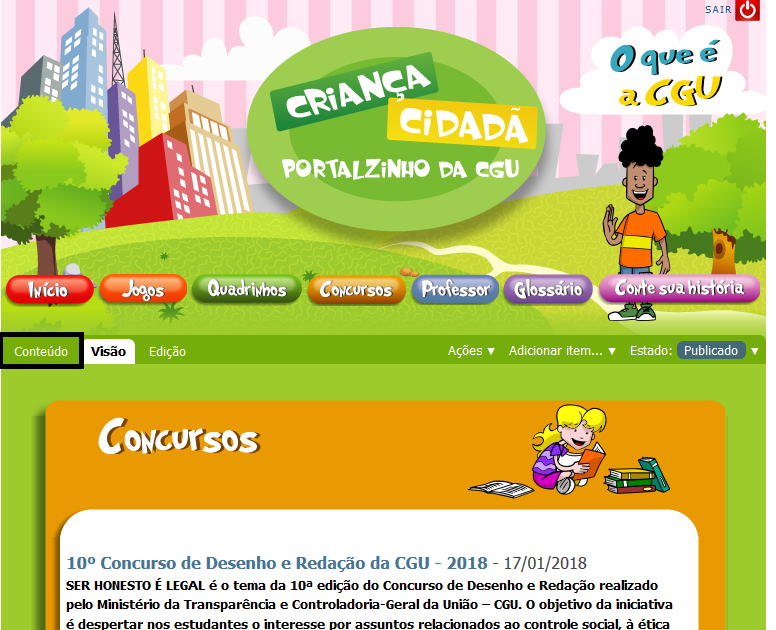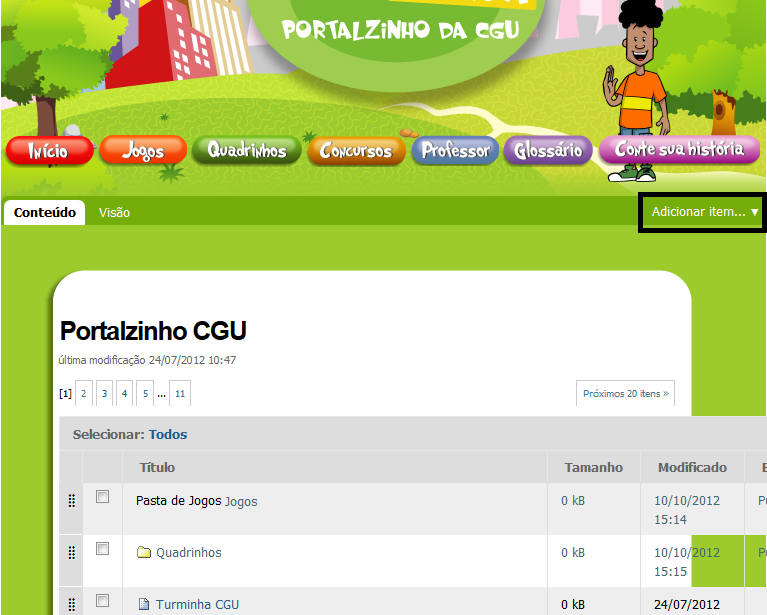Portalzinho: mudanças entre as edições
| Linha 37: | Linha 37: | ||
<br><br> | <br><br> | ||
No formulário para adicionar arquivos preencha os dados, carregue o arquivo e clique em '''Salvar'''.<br><br> | |||
[[Arquivo:form_arq.png]]<br><br> | [[Arquivo:form_arq.png]]<br><br> | ||
Na aba de conteúdo é possível visualizar o conteúdo da pasta. <br><br> | Na aba de conteúdo é possível visualizar o conteúdo da pasta. <br><br> | ||
Edição das 15h50min de 12 de janeiro de 2018
Links Importantes
URL do portalzinho: https://www.portalzinho.cgu.gov.br/
Link para efetuar login https://www.portalzinho.cgu.gov.br/login
Link para mudar senha https://www.portalzinho.cgu.gov.br/@@change-password
Erro conhecido
Caso a página de login fique desconfigurada, como a imagem abaixo, autentique-se normalmente ou desabilite as opções de segurança do navegador para a página.
Caso queira desabilitar as opções de segurança no navegador Firefox, clique no ícone Escudo e selecione a opção Desativar proteção por enquanto, conforme imagem abaixo.
Criação do Concurso
Para criar um novo concurso, clique no botão Concursos que fica no menu superior. Na barra verde clique no link "Adicionar Item" e depois em Concurso.
Preencha os dados do concurso e clique em salvar.
Inclusão de Arquivos e Imagens
O concurso é uma pasta dentro do plone e nela podem ser adicionados arquivos e imagens. Para adicionar um novo arquivo, clique no link Adicionar Item e depois em Arquivo.
No formulário para adicionar arquivos preencha os dados, carregue o arquivo e clique em Salvar.
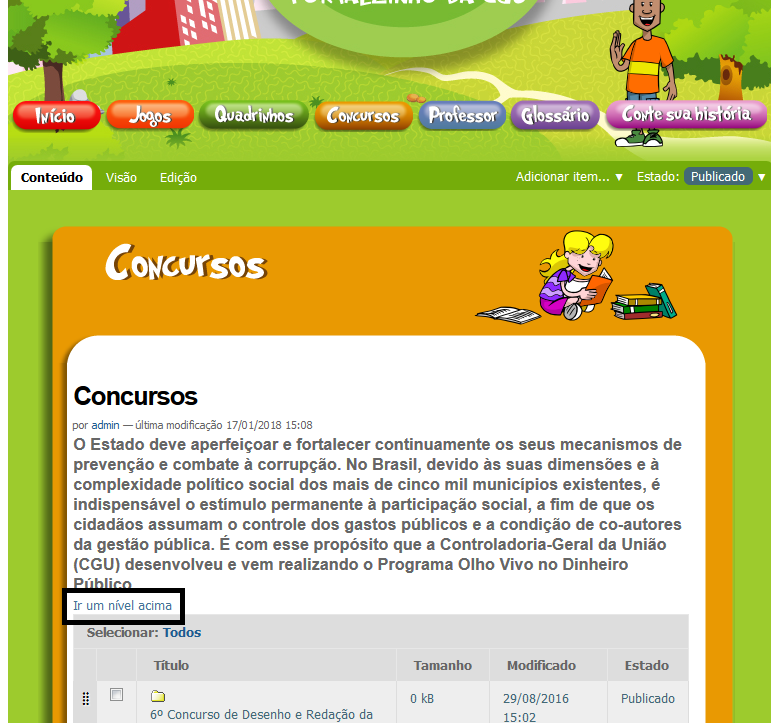
Na aba de conteúdo é possível visualizar o conteúdo da pasta.
Publicação do Concurso
Os conteúdos só aparecem no portal após sua publicação. Para publicar clique, na barra verde no link Estado e depois em Publicar.